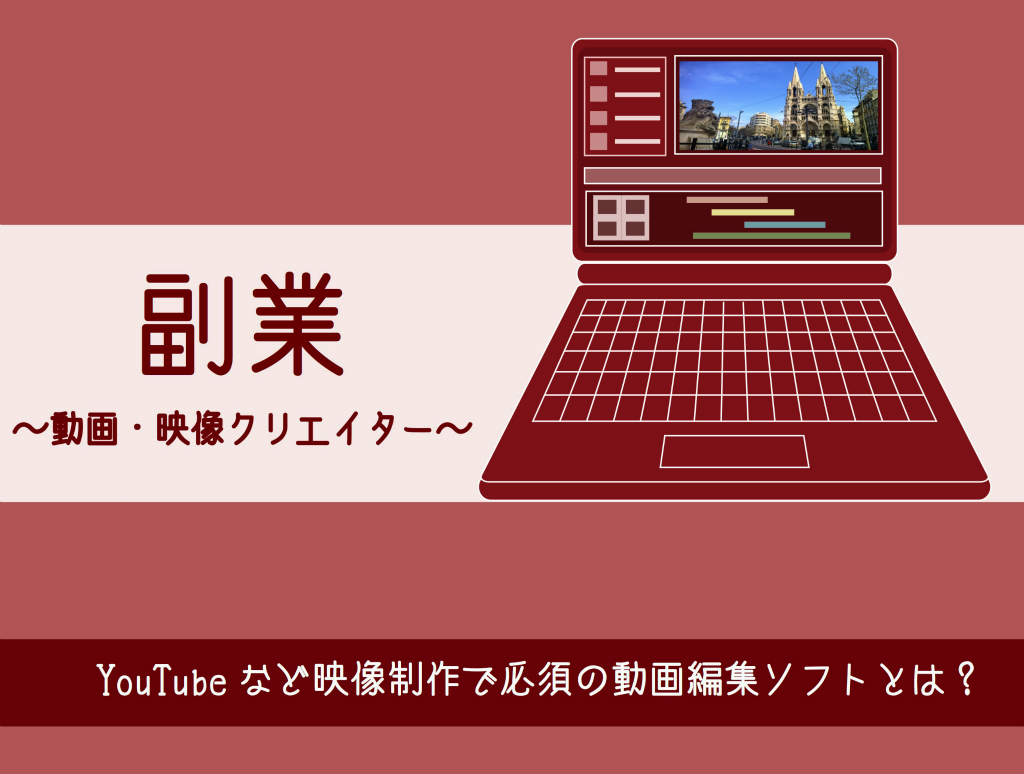Bonjour〜!!
南仏(なんふつ)在住のJAGAKOです。
2020年の新型コロナウイルスの影響で、一般の方だけではなく、多くの著名人や芸能人も参入し始めた「YouTube(ユーチューブ)」という動画投稿サイト。
誰でも手軽に動画を投稿する事ができ、そしてチャンネル登録者数や視聴回数が増えれば増えるほど、 広告収入も増え、企業からのオファーも来るようになり、自分のコンテンツから、新たなビジネスも生まれていきます。
そんな、努力やアイデア次第で億万長者も夢じゃない「YouTube」は、動画投稿者が動画を編集し、投稿するだけではなく、特に有名な「YouTuber」にもなると、プロの動画編集者を雇う人もいます。
そんな、自分が動画を撮影し投稿する「YouTuber」としても、有名「YouTuber」の動画編集者としても活躍できる「副業」として、動画編集をする時に必要になる便利な専用ソフト(アプリケーション)があります。
今日はそんな、動画編集ソフトをご紹介します。
●「YouTube」が好きな人
●「YouTuber」に憧れている人
●動画編集に興味がある人
●将来「YouTuber」になりたいと思っている人
●「YouTuber」みたいに目立つ存在よりも裏方の編集作業に携わりたいと思っている人
●主にMac、iPhone信者の人
まずはじめに、動画編集とは?何が必要??

まずは、動画編集をするのではあれば、パソコンと動画編集ソフトが必要になってきます。
動画編集の基本は、スマホやビデオカメラなどで撮影した映像素材の不要な部分をカットしたり、つなぎ合わせたりして、字幕や効果音、BGMなど演出を加えるのが一連の流れです。
例えば、結婚式用ムービーの様にある程度、余興時間が指定されている場合は、その決められた時間に調節(編集)する必要があります。
そして、動画編集に求められる最大のポイントは、視聴者が映像に集中できる演出で楽しませたり、感動させたり、共感を抱かせたり・・・
編集テクニックでどんな動画になるかは、動画・映像クリエイターのスキル次第で、仕上がりは様々です。
●パソコンと動画編集用のソフトが必要!
●動画編集技術は実践しながら身につけていく!!
はじめにココを注意!動画編集ソフトを選ぶ基準


①編集した動画はどんな用途で利用するのか?
②どんな端末(パソコン、スマホなど)で編集するのか?
③プラグインや連携ソフトが充実しているか?
④カスタマーサポートやトラブルシューティングに長けているのか?
①編集した動画はどんな用途で利用するのか?
YouTube投稿やSNS、結婚式や会社の送別会など、各種余興で使用する動画作成は、こだわらなければ、簡単な編集作業ができる無料のソフトで十分です。
特に初心者に不向きな、専門用語や操作スキルが多い高額な編集ソフトは必要がありません。
どんなシチュエーションの動画を作成するのかで、有料 or 無料かを選べば良いと思います。
※有料の場合は「永久(永続)ライセンス式」と「サブスクリプション方式」がある
●製品を購入(買い取り)して使うライセンス形態
●商品ごとに購入金額を支払うのではなく一定期間の利用権として料金を支払う方式
●ライセンスの所有権は得られないけれど、初期投資のコストが安く、自動的にソフトのアップデートやサービスが受けられるメリットがある
でも、テレビ局、ネットテレビのCM広告など、動画編集の携わるお仕事を目指す人は、初めの段階から有料の動画編集ソフトがオススメです。
特に、最近の「YouTube」はテレビ局で働くプロの動画・映像クリエイター並みにオシャレでカッコイイ動画も増えていますが、その場合は大抵、有料の動画編集ソフトを利用している事が多いです。
②どんな端末(パソコン、スマホなど)で編集するのか?
今の時代、スマホ用の動画編集ソフトも登場し、簡単に編集・動画投稿をする事ができますが、スマホだと細かい編集はできないし、ある程度綺麗な画像をそのまま投稿したい場合は、ある程度容量が必要になるので、やっぱりパソコンで編集した方が効率よく仕上げる事ができます。
何よりもいろいろなエフェクト機能など、複雑な作業工程が楽です。
そして、パソコンの中でも、Windows版やMac版など、お使いのパソコン端末によって、利用できる動画編集ソフトが変わってきます。
「エフェクト (effect)」 とは、元の素材(音声・動画)に対して、効果音や背景映像に飾りや装飾など、加工を加えることを指します
③プラグインや連携ソフトが充実しているか?
中・上級者になると、あれば便利な動画編集ソフト用のプラグイン(機能を追加できるもの)や他の連携ソフトが豊富だと作業がスムーズに進みます。
例えば、「Adobe Premiere Pro」では、同社が提供している他のアプリ(illustration・Photoshopなど)と連携できるようになっているので、さらに一段とクオリティの高い動画が簡単に作成できます。
④カスタマーサポートやトラブルシューティングに長けているのか?
最後に、これは個人的な意見ですが、私は一人でこのサイトを運営していますが、自分で一からブログやデザイン構成などをしていると、時々ぶち当たる壁があります。
例えば、

この機能はどう使うのか?
この機能はどうやったら実装できるのか?
これを、こう、デザインしたい場合はどうしたらよいのだろう?
など、作業に慣れてくると、いろいろなことに挑戦したくなってきます。
その時に、広く使われ、知名度があり、多くの人が利用している動画編集ソフトだと、何か問題があった時の対応やトラブルシューティング情報がネット上だけでも充実しているので、早い段階で疑問・問題解決がしやすいです。
もし、ネット上の情報が古い場合は、人気のソフトであれば、SNSのコミュニティで相談したり、スキルの高い人から助言してもらう事も容易です。
だから、私的にはある程度、定評のある動画編集ソフトから使い始めると問題が起き、つまずいた時でもストレスなく作業が進められると思います。
●使用用途によって無料 or 有料を選ぶべき!
●長時間の動画や細かい演出が必要ならパソコン用の動画編集ソフトを選ぶべき!
●短い動画で簡単に編集したいなら、スマホのアプリを選ぶべき!
●中・上級者の場合、プラグインや連携が豊富な動画編集ソフトを選ぶべき!
●トラブルシューティングや疑問・問題の解決に強い動画編集ソフトを選ぶべき!
【動画・映像編集ソフト】初心者でもオシャレな動画編集ができる「iMovie」

出典:iMovie
「iMovie(アイムービー)」は、Mac、iPhone、iPadで有名なアメリカのApple(アップル)社が、開発した動画・映像編集ソフト(アプリケーション)です。
自分で撮影した動画が、ハリウッド映画のような予告編や驚くほど綺麗な画像のまま編集する事が可能です。
4K解像度にも対応し、クリップを選んだら、タイトル、音楽、エフェクトをドラッグ&ドロップの簡単操作で思い通りのムービーが無料で編集できるのが、最大のポイントです。
例えば、 iPhoneやiPadで撮影し編集した動画の色補正など細かい作業を最終的にMacで仕上げるなど、自由自在な連携が可能です。
そして、「iMovie」には動画を共有する方法がたくさんあるので、4K解像度の動画をそのまま「YouTube」に直接アップロードする事が出来たり「Instagram」などのSNSにも簡単に投稿する事ができます。
ただ、 iOS、macOSのための「iMovie」なので、Macユーザー以外のOSを利用している場合はサービスが受けられません。
●対応OS:Macのみ
● Mac、iPhone、iPadなどMac製品に対応
●初心者向きの無料動画編集ソフト
●Mac上では、テキストのフォント、サイズ、フォーマット、色を簡単にカスタマイズ可能
●ハリウッドで使われる様な10種類のクリエイティブなビデオフィルタから好きなものを選択可能
●映像だけではなくサウンドも魅力的で、iOSの中に内蔵された80以上のスマートサウンドトラックを使えば、サウンドエフェクトの追加もアフレコの録音も自由自在
無料

感覚的に操作することができ、簡単な作品であれば、満足な動画が作れるので、動画編集初心者に是非オススメです!
【動画・映像編集ソフト】プロ向けの編集ツール「Final Cut Pro X」

「Final Cut Pro(ファイナル・カット・プロ)」は「iMovie」同様Apple(アップル)社の開発・販売する、パソコン(Mac OS X)向けのソフトウェアで「iMovie」よりも上級者・プロ向きの動画・映像編集ソフトです。
Mac環境でしか動作しないですが、プロ向けの編集ツールが豊富で、幅広い特殊効果にも対応しています。
動画編集ソフトの中でも一番有名なAdobe社の「Premiere Pro」よりも難易度が低く「iMovie」よりも機能が充実している上に、互換性もあり「iMovie」を試して物足りない場合や動画・映像クリエイターのプロを目指す人はそのまま効率的に編集が行える「Final Cut Pro」へ移行しやすいです。
●対応OS:Macのみ
● Mac、iPhone、iPadなどMac製品に対応
●上級者・プロ向きの動画編集ソフト
●Apple社が提供している動画・映像編集ソフトの「iMove」と互換性 あり
●複雑なプロジェクト編集や多くのエフェクトが扱える
●画期的な8K解像度でのビデオ編集が速い
●他社製プラグインが活用可能
●「iMovie」のプロジェクトを「Final Cut Pro」に直接読み込み可能
《永久(永続)ライセンス式》
36,800円
※無料体験版あり

初心者向き「iMovie」から、さらに動画編集にこだわる人におすすめ!
【動画・映像編集ソフト】自動編集機能付き「Premiere Elements」

「Premiere Elements(プレミア・エレメンツ)」は、デザインの現場で広く使われているillustrationやPhotoshopで有名なAdobe(アドビ)社が開発・販売をしている、すべてを備えた自動編集機能付きのビデオ編集ソフトです。
プロ用向きの「Premiere Pro」よりも、初心者向けの動画編集ソフトで、簡略化された操作性で、特定のオブジェクトや範囲を選択してエフェクトをかければ、自動的に対象がトラックされてビデオ全体に適用されるなど、細かな作業が必要なく、手間なく編集する事ができます。
●対応OS:Win/Mac
●直感的に操作する事ができ、細かな編集作業が必要ない
●ノイズの入った画像も軽減エフェクトをドラッグ&ドロップするだけでクリア
●高度なトリミング、カラー補正、レンズの歪みの補正など簡単に編集可能
●Adobe SenseiのAI技術を活用
《永久(永続)ライセンス式》
・Premiere Elements(単体):17,800 円
※アップグレード版:11,800 円
・Photoshop Elements & Premiere Elements: 24,800 円
※バンドル版で購入すると10,800円もお得
※アップグレード版:18,800 円
※共通:全て税別価格
※無料体験版あり

【動画・映像編集ソフト】プロの現場で使われる「Premiere Pro」

出典:Premiere Pro
「Premiere Pro(プレミア・プロ)」は「Premiere Elements」同様、Adobe(アドビ)社が開発・販売をしている、 映画を始めTV、CM、WEB向けのクリエイティブ業界で定評がある、プロ用の動画編集ソフトです。
8K解像度の素材からバーチャルリアリティまで、あらゆるフォーマットの映像素材を編集することができる上に、Adobe社がリリースしているアプリやサービスとの互換性がよく、洗練された映画や動画に仕上げることができます。
「サブスクリプション方式」を導入しているため、定期的なアップデートがあり、常に新しい機能やサービスを利用する事ができます。
●対応OS:Win/Mac
●PhotoshopやAfter Effects、Adobe Audition、Adobe Stockなど、他のアプリやサービスとシームレスに連携
●どのデバイスでも使用可能な、オールインワンアプリの「Premiere Rush」付属で、撮影と編集はスマホでおこない、そのままスマホやパソコンから、SNSへ直接投稿が可能
《サブスクリプション方式》
・Premiere Pro(単体)月額:2,480円
・Creative Cloud(コンプリートプラン)月額: 5,680 円
※年間プラン月々払い
・学生・教職員向け月額: 1,980 円
※初年度価格
※次年度以降は月額:2,980円
・法人向け月額: 3,780 円
※共通:全て税別価格
※無料体験版あり
Photoshop、Illustrator、Acrobatなどの定番アプリから、ジャンルを問わずあらゆる制作に必要なツール20種類以上のアプリが全て使い放題

【動画・映像編集ソフト用のプラグイン】魅力的な映像加工に「After Effects」

「After Effects(アフター・エフェクト)」は、「Premiere Elements」や「Premiere Pro」同様Adobe(アドビ)社が開発・販売をしている、映像のデジタル合成や加工ができるソフトです。
上記でご紹介した映像を繋ぎ合わせる動画編集ソフトの「Premiere Pro」とは違いは、色味やコントラスト、ぼかし具合などの要素を調整し映像を加工する事で、場の臨場感、雰囲気を変えたり、炎や煙などを足す事でより一層、表現をリアルに加工する事ができるので、「YouTube」やハリウッドなど映画業界でも使われています。
特に、モーション・グラフィックス(文字や図形に音や動きを加工)とVFX(映像加工)に優れ、例えばドラマや映画の映像コンテンツが始まるオープニングに表示される、タイトルやクレジット(スポンサーやスタッフやキャストを表示するテロップ)、エンディング(エンドロール)に表記されるテキストをアニメーション化(写真やイラストを動かした動画)する事ができます。
●対応OS:Win/Mac
●映像を加工し特殊効果を足すための加工ソフト
●写真(静止画)加工などで使われるPhotoshopの映像加工バージョン
●映画を始め、テレビ番組の映像加工、CM制作、ゲーム、アニメ、WEBなどのコンテンツ制作に広く利用
●3D空間で動かしたり、デザインも可能
●Photoshop、Illustrator、Premiere Proなど連携に優れている
●300社以上のソフトウェアやハードウェアのパートナーと連携可能
●動画・映像クリエイターには必須のソフト
《サブスクリプション方式》
・After Effects(単体)月額:2,480円
※Creative Cloudの一部として入手可能
・Creative Cloud(コンプリートプラン)月額: 5,680 円
※年間プラン月々払い
・学生・教職員向け月額: 1,980 円
※初年度価格
※次年度以降は月額:2,980円
・法人向け月額: 3,780 円
※共通:全て税別価格
※無料体験版あり

【動画・映像編集ソフト&講座】Adobeソフトをお得に!「Adobeマスター講座」


そんな、アドビ製品初心者の人に嬉しい「Adobeマスター講座」付きのパッケージプランがあります。
WEB、CG、映像、プログラミングが学べる通信講座で、デジタルクリエイティブに必須の「Adobe Creative Cloud(学生・教職員個人向けライセンスプログラム)」が、年間39,980円(税込)でお得に利用できます。
アドビ製品を利用する際、一番お得なプランが「学生・教職員向けのライセンス」なのですが、講座を受講することで、フリーランス、社会人など、どんな人でも特別価格で購入・利用する事ができるので、学生以外の人でアドビ製品をいろいろ試したい人には嬉しい価格です!
●AdobeCC 学生・教職員版 ライセンス1年分(通常:26,136 円/税込)付
●基礎が学べる オンライン動画教材 約46時間
● 1ヵ月の 動画視聴期間
●2ヵ月の 課題添削期間
●対応OS:Win/Mac
●学生以外の社会人でもお得な価格で利用可能
●クリエイティブ、デザイン、動画制作、ゲーム、イラストなどクリエイティブ系のソフトが使いたい放題
●定評のある教材はわかりやすいオンライン動画
《サブスクリプション方式》
「Adobeマスター講座」・・・年間:39,980円
※個人「Creative Cloudコンプリートプラン」・・・年間一括払い:72,336 円なので、32,356円もお得!!
※共通:すべて税込価格

【動画・映像編集ソフト】シンプルで簡単操作なのに仕上がり抜群な「Filmora」

出典:Filmora
「Filmora(フィモーラ)」は、中国のWondershare(ワンダーシェアー)が開発した世界150カ国以上で使用されている、初心者向きの動画・映像編集ソフトです。
シンプルで使いやすく直感的に操作する事ができ、4,000以上もある豊富な動画テンプレートも完備され、スタイリッシュなテンプレートでおしゃれな動画作成をすることができます。
●対応OS:Win/Mac
●結婚式・卒業式などの思い出に残るイベントの記念動画や、ビジネスシーンなど、動画初心者でも簡単に扱える
●映像にこだわるプロでもOK!
●「YouTube」からビジネス動画まで、 ニーズに合ったプランあり
《永久(永続)ライセンス式》
・ライフタイムプラン:8,980円→8,480 円
※お買い得年間プラン:13,800 円
※PC 1台
・「Filmora」年間プランと素材サイト「Filmstock」のスタンダードセット・・・年間:6,980 円
※PC 1台
・複数PC用ライフタイムプラン (PC5台まで):39,900 円→37,900 円
※その他、法人・ビジネス向け、学生・教職員向けもあり
※共通:全て税込価格/ダウンロード版
※無料体験版あり

【番外編・多機能動画処理ソフト】プロ級動画編集に「VideoProc」

「VideoProc(ビデオ・プロック)」は、2006年にDigiarty Softwareが設立した、DVDや動画の変換、バックアップ、iPhoneやiPadのデータ転送と管理を主軸に、Windows、Mac、iOS 、Androidユーザー向けに開発した、多機能動画処理ソフトです。
ユーザーフレンドリーなインターフェースなので、シンプルで直感的に操作ができるため、世界中で8千万人のユーザーに支持される、動画変換・編集、DVD変換、画面録画を1本で処理できる、初心者にもビジネスで利用するのにもおすすめな多機能なソフトです。
●対応OS:Win/Mac
●ドローンの空撮映像を始め、アクションカメラや4K、iPhoneで撮影した高画質動画が、CPUの負荷を低減しながら、爆速で劣化せずに動画変換可能
●カット、クロップ(動画画面のサイズ調整)、エフェクト、結合、字幕付きなどの編集の基本から、ビデオの回転、トリミングや透かし、ロゴの挿入、ノイズ除去、ブレ補正など様々な機能が豊富で簡単編集
●音量の調整、音声の結合や抽出などの変換・編集に対応
●DVDファイルをお好みのファイル形式へ高速変換
●「YouTube」で人気のゲーム実況用のキャプチャーソフト(画面録画機能)を探している人におすすめ
《永久(永続)ライセンス式&サブスクリプション方式》
・1年間更新ライセンス:7200円→3,680円
※PC 1台
・永久ライセンス:8980円→4,980円
※無償でアップデート可能
※PC1台
・家庭ライセンス: 12280円→6,680円
※PC5台まで永久ライセンス
※共通:すべて税抜価格/ダウンロード版
※無料体験版あり

【番外編・修正指示ツール】動画・サイト編集に欠かせない修正指示ツールの「AKAPON」


個人的におもしろいなぁ〜!っと思った動画編集に関わるツールをご紹介します!
「AKAPON(あかほん)」は、Mikomi(顧客管理ツール) Dokopre(動画制作サービス)など、主に法人向けのコンテンツ運営や制作事業など、インターネットに関わるシステム開発や広告・マーケティング事業を行っている、プロバランス・ホールディングス株式会社が2016年から始めた、クラウド上のサイト・動画編集指示ツールです。
一人で動画編集をするのであれば必要がないのですが、動画編集を専門に扱っているプロの企業から、外部の動画・映像クリエイターに依頼する「YouTuber」など、複数の人で動画編集を行う時に役立つツールです。
修正指示をワンクリック、簡単操作で動画の赤入れが可能です。
招待人数が無制限なので、複数のメンバーとサイトや動画の情報共有する事ができます。
●対応OS:Win/Mac
●修整箇所を複数メンバーと情報共有する事ができる動画・WEB修正ツール
●オンライン上で動画をアップロードする事で、誰でも簡単にシーン毎のデザインなどの間違いや修正点を指定するのが簡単
●動画形式を変換し、AVI・WMV・MP4・MOVの4つの形式でダウンロード可能
《サブスクリプション方式》
・費用を抑えたい人向きのミニマムプラン・・・月額550円
※ストレージ容量:毎月50GBが加算され、年間最大600GB利用可能
※利用目安:10MG程度の動画を毎月10本以内の人
・制作会社に一番人気のベーシックプラン・・・2,200円
※ストレージ容量:毎月200GBが加算され、年間最大2.4TB利用可能
※利用目安:100MB以上の動画を定期的に利用する人
・大容量を利用したい方向きのマスタープラン・・・5,500円
※ストレージ容量:毎月500GBが加算され、年間最大6TB利用可能
※利用目安:管理する動画が多く、プロジェクトを共有するメンバーが多い人
※共通:すべて税抜価格
※無料体験版あり

特に、海外と日本で時差がある場所に住んでいる人同士や効率良く仕事を進めたい動画・映像クリエイターの人にはぜひおすすめです!
まとめ・あとがき

実は、動画編集は一見難しそうなのですが、一本でもよいので、動画制作をしてみると、完成した時の喜びと共に、新たな欲が出てくるため、他にもいろいろな動画を作ってみたくなる魅力があります。
私が動画編集をするきっかけになったのは、兄の結婚式のムービーをお願いされたのがきっかけでした。
その当時は、Windows信者だったので「Windowsムービーメーカー(ウエディングフォトムービー)」がデビューでした。
その後、Mac信者になったので「iMovie」、「Adobe Premiere Pro」や「After Effects」を利用していますが、はじめのうちからプロ用の動画編集ソフトを使って慣れてしまうと「iMovie」の様な無料ソフトで扱える機能の少なさにイライラしてしまう場合があります。
そんな私が思うのは、はじめは無料の動画編集ソフトを利用し10分くらいの動画を数本、自分なりに作ってみると、編集に必要なポイントが理解でき、動画編集ソフトが有料版に変わって操作が難しくなっても、なんとなく直感的に操作する事ができる様になります。

「illustration」や「Photoshop」は、デザインを描くセンスやアイデア、そして様々なツールの使い方など、はじめの段階でスキルが必要ですが、動画編集は撮影した動画の不要部分をカットする単純な作業から、結婚式ムービーなど思い出の写真を動画にする編集、いろいろなエフェクト機能を利用したり、視聴者に観てもらいやすい様に、字幕や効果音を入れたり・・・
どんどん思い通りの動画に進化させていく工程はとても面白いです!

っと、思っています。
それもソフトさえあれば自宅で作業ができます。
そして「YouTube」など、動画投稿サイトの市場はこれからも大きくなるばかりです。
友人、親族の結婚式、会社のパーティー、歓送迎会など、短な人たちを喜ばすサプライズムービーが作成できれば、簡単に多くの人と動画を共有できる様になるので、動画編集スキルは、持っていて損はないと思います。